Android Studioに変えて行った10のこと
こんにちは。アスネット開発部の梶原です。
Android開発でEclipseからAndroid Studioに乗り換えた時に行った10のことを紹介します。
1つ目
ショートカットキーの変更
体がEclipseのショートカットキーを覚えているので、Eclipseと同じショートカットキー設定に変更。
Preferences > Keymap

2つ目
マウスオーバーでドキュメントを表示
Preferences > Editor > Other 「Show quick doc on mouse move 」にチェックを入れる。

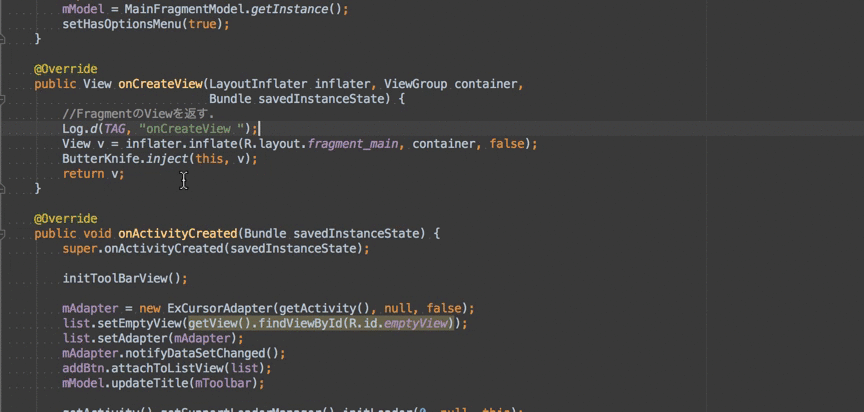
3つ目
見た目の変更
- テーマを変更
見た目大事ですよね。やっぱり黒画面のほうが見やすいので
Preferences > Appearance & Behavior > Appearance

- 行番号表示
Preferences > Editor > Appearance
「Show line numbers」にチェックを入れる。

- スペース表示
Preferences > Editor > Appearance
「Show whitespaces」にチェック。

4つ目
Logcatのカラーを変更
EclipseではLogの出力レベルによって色分けがされていましたが、 Android Studioではデフォルトでは色分けされません。色分けされている方が視覚的に見やすいので下記のように変更しています。 Preferences > Editor > Colors & Fonts > Android Logcat
| Log level | Color code |
|---|---|
| Assert | #FF6B68 |
| Debug | #1976D2 |
| Error | #EF5350 |
| Info | #66BB6A |
| Verbose | #BDBDBD |
| Warning | #FFA726 |


5つ目
コードテンプレートを追加
ファイルテンプレートとはその名の通り、ファイルのテンプレートです。
毎回繰り返しファイル生成するようなものをテンプレート化してして楽しちゃいます。
Preferences > Editor > File and Code Templates

設定後はファイルを作る時に選択するだけです。
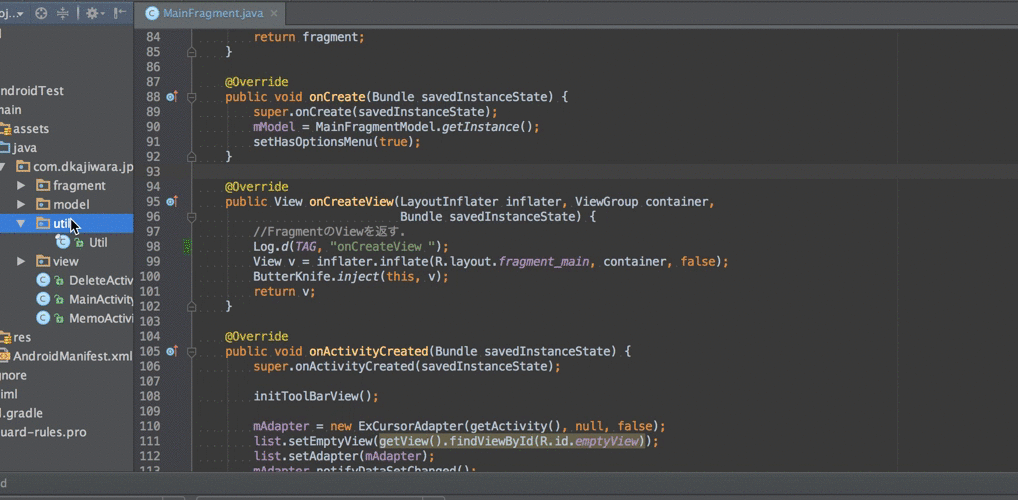
6つ目
ライブテンプレートを追加
EclipseであったTemplatesの機能はAndroid Studioでは下記の場所で設定を行います。
Preferences > Editor > Live Templates
 追加したのを実際に使うとこんな感じになります。
追加したのを実際に使うとこんな感じになります。
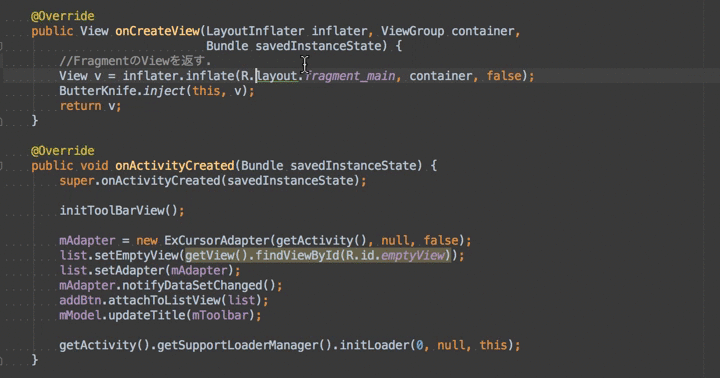
自分で作るのが面倒って人は、下記のOSSがオススメです。
https://github.com/keyboardsurfer/idea-live-templates
とりあえずこれを導入してから自分の好きなように編集していくほうが楽かと思います。
7つ目
自動インポート
必要/不要なimport文を即座に追加・削除してくれるようになります。
Preferences > Editor > General > Auto Import
「Optimize imports on the fly」と「Add unambiguous imports on the fly」にチェック

8つ目
バージョン管理
Android Studioではバージョン管理システム(Git, Subversion等)との連携がサポートされています。
VCS > Enable Version Control Integration...
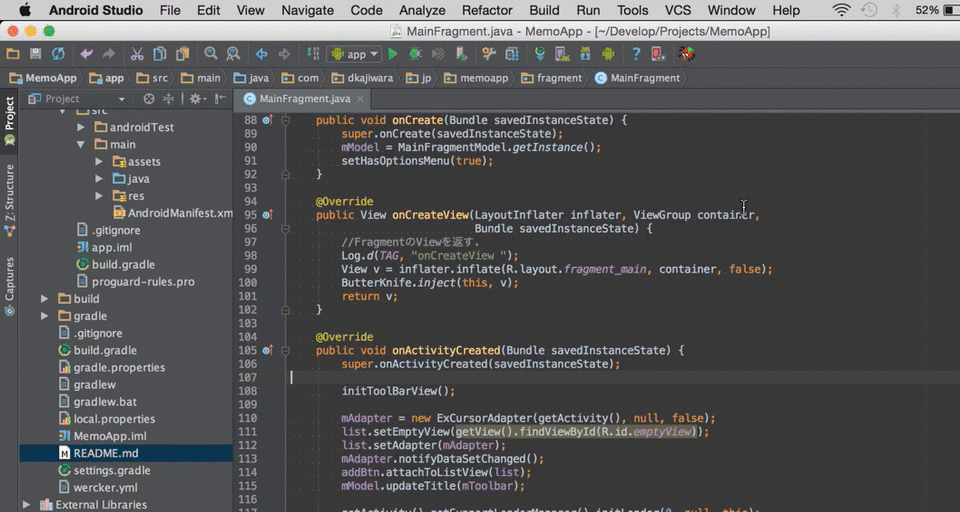
連携を有効後、ツールウィンドウに「Version Control」が表示され、 ここからコミットログの確認等様々な処理を行うことが出来ますので色々試して見てください。

Show Diffから差分も確認できます。

9つ目
gradleをオフラインモードに変更
EclipseからAndroid Studioに切り替えた時に特に気になったのはビルドの遅さです。 これは、どうやらGradleのsyncが走っているせいなので、これを止めるようにします。 新たにdependenciesが追加されるとエラーが出てしまうのでそこだけは注意が必要です。
Preferences > Build Tools > Gradle
「Offline work」にチェック

10つ目
各プラグインのインストール
最後にAndroid Studioで使用しているプラグインを羅列しておきます。
Preferences > Plugins から各プラグインを検索しインストールします。

- FindBugs-IDEA
Javaコードにあるバグを解析するための静的解析ツール - CheckStlye-IDEA
コーディング規約をチェックするための静的解析ツール - Genymotion
Genymotionのエミュレータ起動をAndroid Studio上で実行 - ADB Idea
adbコマンドをAndroid Studio上で実行 - Markdown
MarkdownのシンタックスハイライトとPreview表示 - android-parcelable-intellij-plugin
Parcelableを自動生成 - ButterKnifeZelezny
レイアウトファイルからメンバ変数とアノテーションを自動生成
おわり
いかがだったでしょうか?10個以上あるような気もしますが(気のせい...)、 Android Studioに移行したいけどちょっとって思ってた人の参考になれば幸いです。
参考URL
Android Studioのgradleビルドを高速化する
http://qiita.com/konifar/items/d0392b6428a47262ab0b
最近使っているAndroid Studio Plugin
http://qiita.com/hotchemi/items/f87b31d317f1e9b172b8